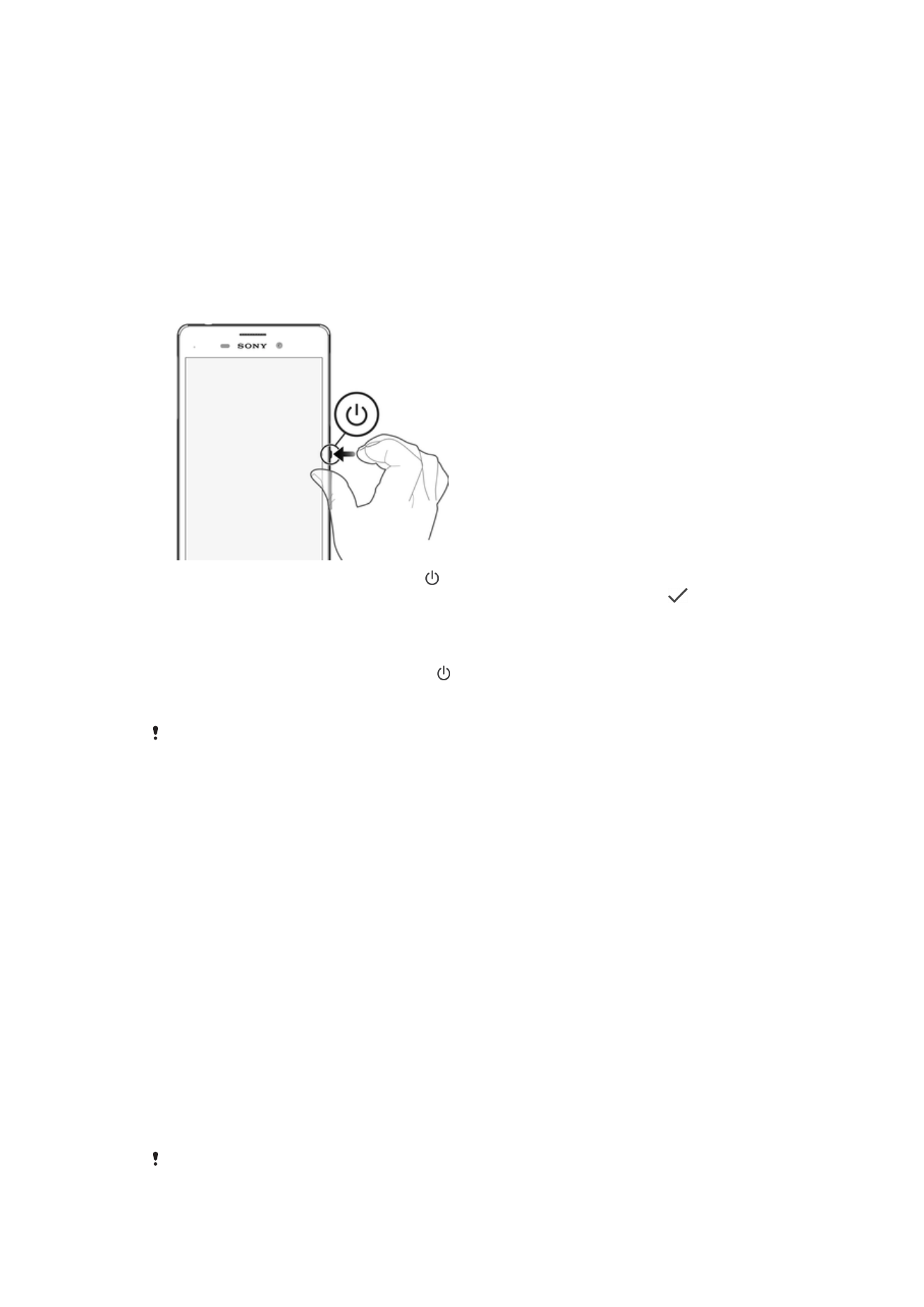
K čemu potřebuji účet Google™?
Vaše zařízení Xperia™ od společnosti Sony využívá platformu Android™, vyvinutou
společností Google™. V zařízení je již od jeho zakoupení k dispozici řada aplikací
a služeb Google™, například služby Gmail™, Google Maps™, YouTube™ a aplikace
Play Store™, díky které máte přístup do online obchodu Google Play™ umožňujícího
stahování aplikací pro systém Android™. Účet Google™ potřebujete k tomu, abyste
mohli tyto služby využívat na maximum. Například účet Google™ umožňuje provádět
následující úkony:
•
Stahovat a instalovat aplikace z webu Google Play™
•
Synchronizovat e-maily, kontakty a kalendář pomocí služby Gmail™
•
Chatovat s přáteli pomocí aplikace Hangouts™
•
Synchronizovat svou historii procházení a záložky pomocí webového prohlížeče Google
Chrome™
•
Identifikovat se jako ověřený uživatel po provedení opravy softwaru pomocí aplikace
Xperia™ Companion
•
Vzdáleně vyhledat, zamknout nebo vymazat ztracené nebo odcizené zařízení pomocí
služeb my Xperia™ nebo Správce zařízení Android™
Další informace o systému Android™ a službách Google™ naleznete na stránce
http://support.google.com
.
Je zásadní, abyste si zapamatovali uživatelské jméno a heslo ke svému účtu Google™.
V některých situacích se možná budete muset z bezpečnostních důvodů identifikovat pomocí
10
Toto je internetová verze této publikace. © Tisk je možný pouze pro soukromé použití.
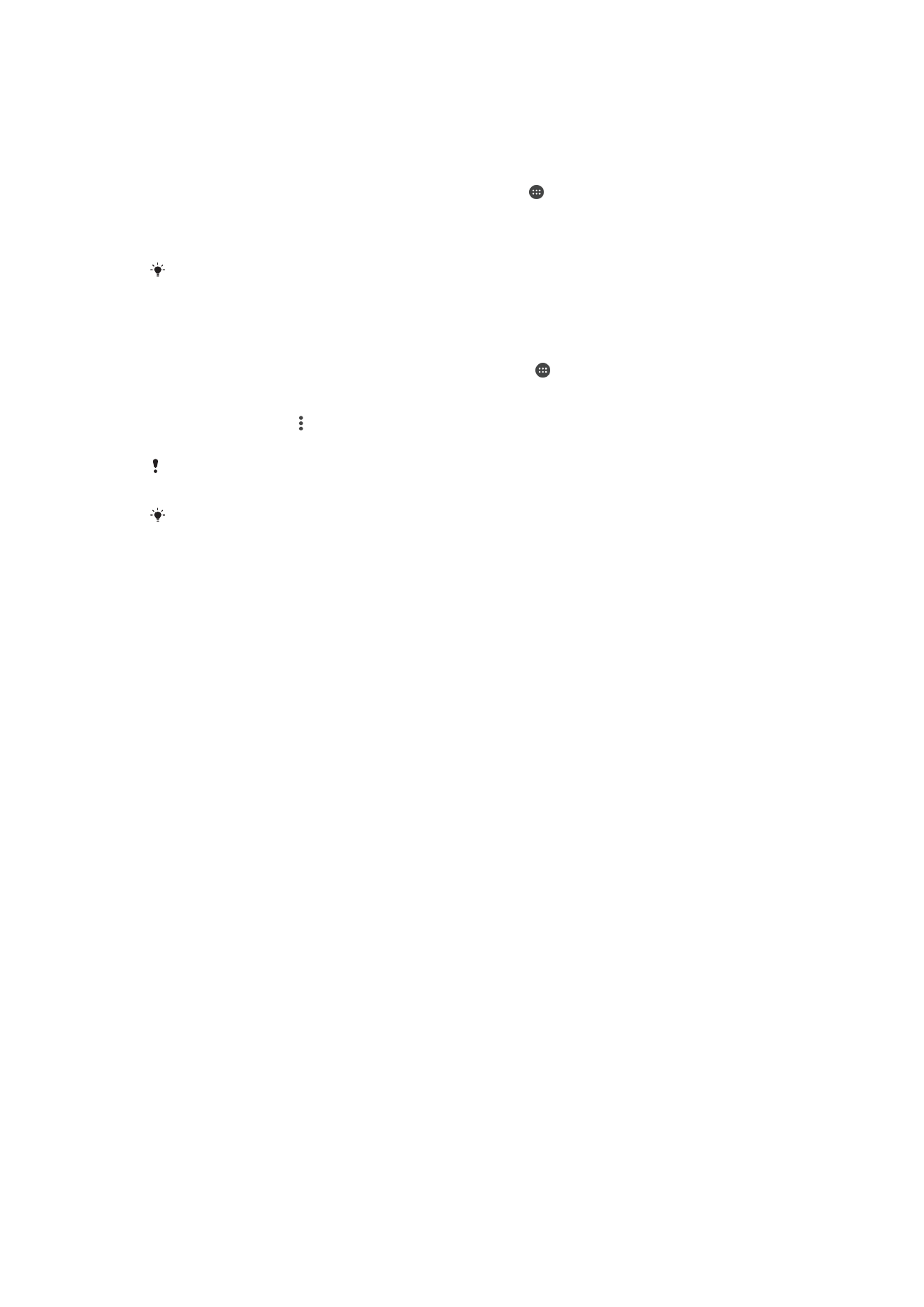
svého účtu Google™. Pokud v takové situaci nezadáte uživatelské jméno a heslo účtu
Google™, vaše zařízení se uzamkne. Pokud máte více než jeden účet Google™, musíte zadat
údaje pro správný účet.
Nastavení účtu Google™ v zařízení
1
Na obrazovce Úvodní obrazovka ťukněte na položku .
2
Ťukněte na položky
Nastavení > Účty > Přidat účet > Google.
3
Podle pokynů v průvodci registrací si vytvořte účet Google™ nebo se přihlaste
k existujícímu účtu.
Účet Google™ můžete také vytvořit nebo se k němu přihlásit v průvodci nastavením při
prvním spuštění zařízení. Nebo můžete přejít do režimu online a vytvořit účet na adrese
www.google.com/accounts
.
Odebrání účtu Google™
1
Na obrazovce Úvodní obrazovka klepněte na položku .
2
Klepněte na volby
Nastavení > Účty > Google.
3
Vyberte účet Google™, který chcete odstranit.
4
Klepněte na volby >
Odebrat účet.
5
Potvrďte akci dalším klepnutím na možnost
Odebrat účet.
Když odstraníte účet Google™, žádné bezpečnostní funkce, které jsou spojeny s vaším účtem
Google™, už nebudou k dispozici.
Pokud zařízení někomu na delší dobu půjčujete, doporučujeme, abyste ze zařízení odstranili
svůj účet Google™.
11
Toto je internetová verze této publikace. © Tisk je možný pouze pro soukromé použití.